iOS 7: Cinco dicas de segurança e privacidade para seu novo dispositivo
Lembre-se de que um smartphone ou tablet éessencialmente um computador completo que você usa em movimento, e as preocupações com segurança e privacidade precisam ser levadas a sério. Se você está preocupado com a privacidade e deseja proteger seu dispositivo iOS 7, aqui estão algumas dicas para ajudá-lo.
Habilitar uma senha de tela de bloqueio simples ou complexa
Isso deve ser óbvio, mas ésurpreendente quantos iDevices emprestou e o proprietário não possui uma senha de tela de bloqueio. Se você não configurou uma durante a configuração inicial, poderá criar uma acessando Configurações> Geral> Bloqueio de Senha> Ativar Senha. Por padrão, são quatro dígitos, como um PIN.

Mas você pode criar uma senha mais complexadesativando o código simples. Então você pode digitar uma senha ou frase completa. Após criá-lo, você pode definir quanto tempo passa antes de precisar da senha. Obviamente, se você possui um iPhone 5S, também pode ativar o sensor de impressão digital.
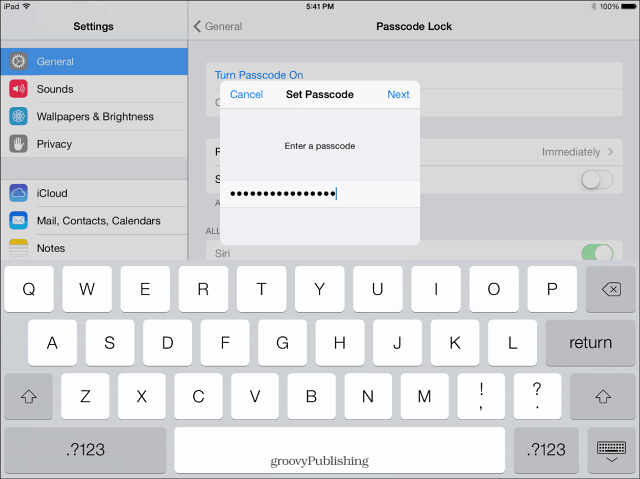
Limpar locais frequentes no iOS 7
Hoje, muitos aplicativos precisam usar o rastreamento de localização. E o iOS 7 possui um recurso de localização frequente embutido. Algumas vezes você pode querer usar o recurso, mas também pode limpá-los. Para fazer isso, vá para Configurações> Privacidade> Serviços de Localização> Serviços do Sistema> Locais Frequentes. Sim, está enterrado tão fundo! Role para baixo no seu histórico e toque em Limpar histórico.
Se você não deseja Locais Frequentes, basta desativar o recurso.
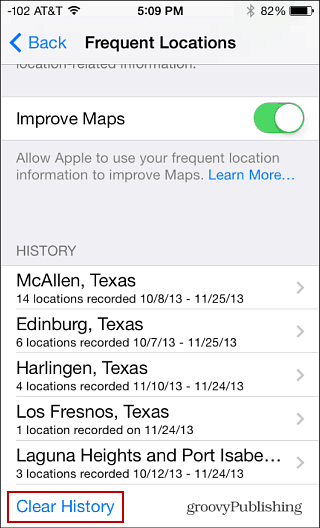
O iOS 7 também permite que você personalize o compartilhamento de local. Vamos para Geral> Restrições> Ativar Restrições. Você precisará digitar sua senha duas vezes eselecione os aplicativos individuais para ativar as restrições. Depois de selecionar seus aplicativos, role para baixo até a seção Privacidade. Toque em Serviços de localização para desativar a localização dos aplicativos específicos.
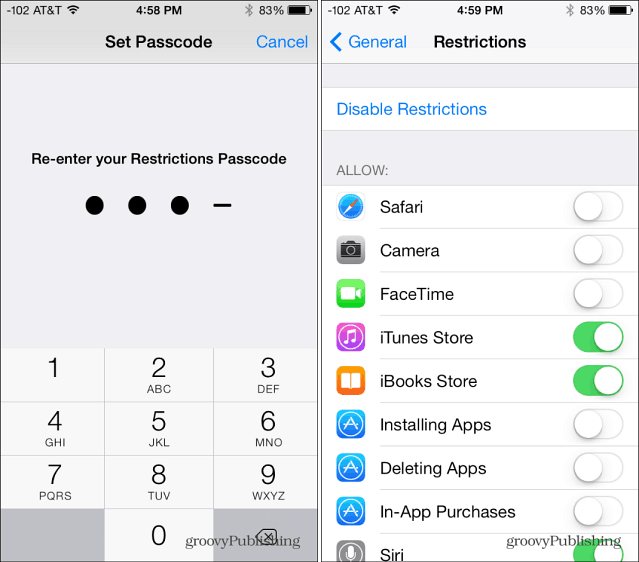
Bloquear cookies, habilitar DNT no Safari
Embora o recurso Não Rastrear (DNT) no navegador Safari no iOS 7 dependa da "cooperação voluntária" dos rastreadores, toda proteção ajuda. Para ativar o recurso DNT, vá para Configurações> Safari. Em Privacidade e segurança, ative Não rastrear. Os cookies estão definidos para serem bloqueados por terceiros e anunciantes por padrão, mas você pode alterá-lo para Sempre.
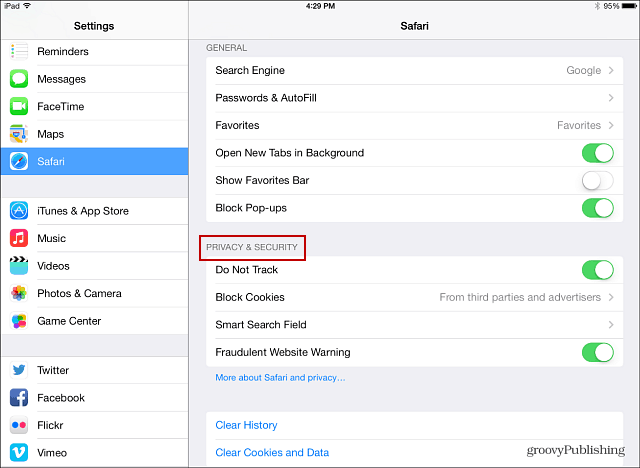
Desativar o Centro de Controle e as Notificações na Tela de Bloqueio
É conveniente acessar notificações na tela do calendário, mensagens e muito mais a partir da Tela de Bloqueio, mas você pode não querer que essas informações estejam disponíveis para qualquer pessoa. Vamos para Configurações> Centro de Notificação. Aqui você pode desativar as notificações Ver e Hoje.
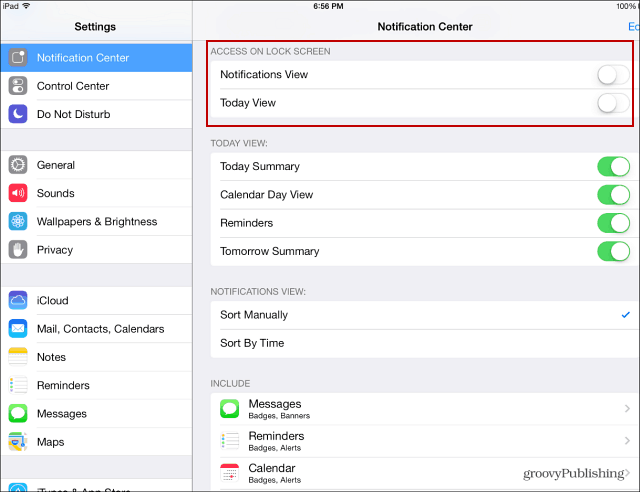
Você também pode entrar e definir cada aplicativo individualmente para exibir notificações ou não.
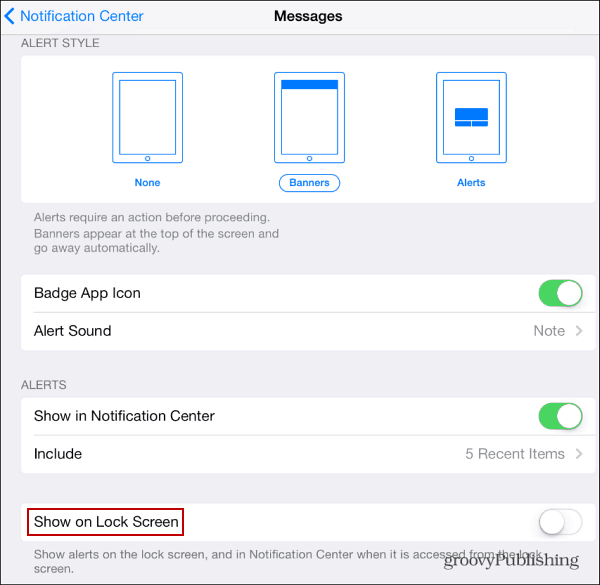
Falamos sobre como desativar o Centro de Controle enquanto estiver jogando ou usando aplicativos. Mas, na mesma seção, você pode impedir que o Centro de Controle apareça na tela de bloqueio.
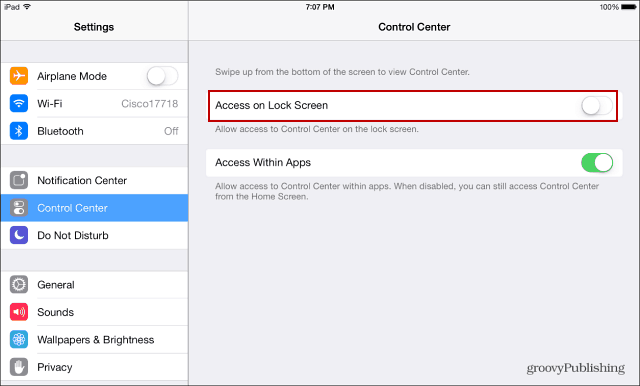
Ativar verificação em duas etapas
Quanto mais camadas de segurança você tiver, melhorsua segurança. Isso exigirá que você digite uma senha ou código PIN específico do aplicativo na primeira vez em que configurar um serviço no seu dispositivo. Confira nosso artigo sobre como ativar a verificação em duas etapas para o seu Apple ID.
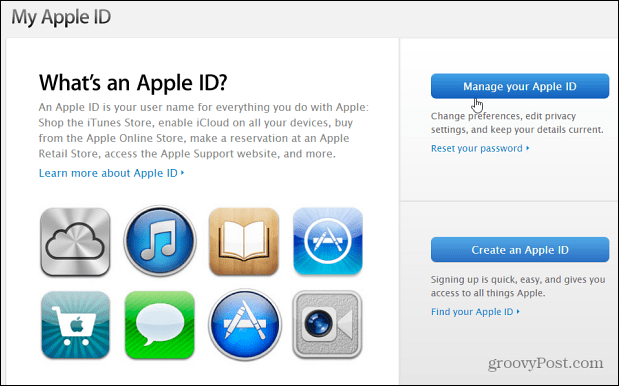
Verifique também como ativar a verificação em duas etapas nessas outras contas que você usará no seu iPhone ou iPad:
- Resumo de autenticação de dois fatores do Google
- Ativar autenticação de dois fatores no Facebook
- Autenticação de dois fatores do LastPass
- Ativar verificação em duas etapas no Dropbox










Deixe um comentário